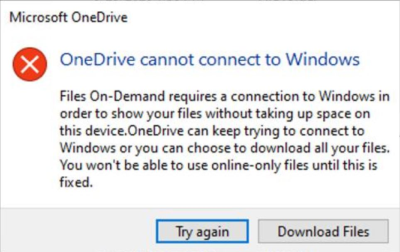Последнее обновление: 14 июля 2020 г. 10:00 по PST-службе
Эта проблема решена. Дополнительные сведения см. в разделе "Дальнейшие действия".
Сводка
После обновления до Windows 10 версии 2004 некоторые старые устройства или устройства с установленными более старыми приложениями, которые используют устаревшие драйверы фильтра файловой системы, могут не подключаться к OneDrive с помощью приложения OneDrive. На затронутых устройствах не удастся скачать новые файлы по запросу или открыть ранее синхронизированные и загруженные файлы.
На затронутых устройствах может возникнуть ошибка "OneDrive не удается подключиться к Windows. Файлы по запросу должны быть подключены к Windows, чтобы показать свои файлы, не принимая место на этом устройстве. OneDrive может продолжать пытаться подключиться к Windows или вы можете скачать все свои файлы. Вы не сможете использовать только файлы из Интернета, пока эта не будет устранена".
Примечание Некоторые или все ваши файлы могли быть скачана локально, если в диалоговом оке ошибки выше была выбрана кнопка "Скачать файлы".
Обходное решение с помощью устранения неполадок
Для устройств с Windows 10 версии 2004 для восстановления доступа к файлам по запросу выпущено рекомендуемое средстве устранения неполадок. В зависимости от параметров пользователя, устранение неполадок может запускаться автоматически. Если вам будет предложено запустить устранение неполадок, рекомендуется разрешить его запуск. Чтобы проверить, что устранение неполадок запустится, с помощью указанных ниже действий.
-
Выберите "Начните и введите: устранение неполадок"
-
Выберите "Параметры устранения неполадок".
-
Выберите "Просмотреть историю" в разделе "Устранение неполадок" диалоговое окно "Параметры".
-
Если вы попытались запустить это решение, вы увидите рекомендуемое устранение неполадок с названием "Файл по запросу" и описанием, которые могли быть потеряны для доступа к файлам по запросу. Это решение восстанавливает доступ или предотвращает потерю доступа в ближайшем будущем. Важно! После завершения устранения неполадок перезагружайте устройство.
-
Если запуск прошел успешно, то, скажем, успешно <дату> с ней. Если запустить его не удалось, будет посве речь о том, что <дату>не удалось выполнить в этот день.
-
Важно! Если ваше устройство не было перезапущено с момента запуска устранения неполадок, вам потребуется сделать это перед тем, как выполнить остальные действия по устранению неполадок.
-
Важно! Чтобы проверить, включена ли она, щелкните правой кнопкой мыши или длинное нажатие значка OneDrive в области уведомлений и выберите "Параметры".
-
В диалоговом окке OneDrive на вкладке "Параметры" проверьте, включена ли экономия места и загрузка файлов по мере их использования, а затем кнопка "ОК".
-
Если вы используете несколько учетных записей OneDrive в приложении или одновременно используете OneDrive персональный и OneDrive для бизнеса, повторите шаги 5 и 6 для каждой учетной записи.
-
Приложение OneDrive теперь должно подключаться и работать, как ожидалось.
Важно: Если на вашем устройстве повлияла эта проблема и устранение неполадок автоматически запустилось успешно, вам все равно потребуется выполнить эти действия вручную, начиная с шага 6.
Обходное решение с помощью действий вручную
Чтобы устранить проблему на Сервере Windows Server версии 2004 или, если это не по-разму, воспользуйтесь действиями ниже.
-
Выберите кнопку "Начните" и введите : cmd
-
Щелкните правой кнопкой мыши или нажмите и удерживайте пункт Командная строка и выберите Запуск от имени администратора.
-
Введите или скопируйте и введите следующую команду в диалоговое окно команднойreg add HKLM\System\CurrentControlSet\Services\Cldflt\instances /f /v DefaultInstance /t REG_SZ /d "CldFlt"
-
Перезагрузите устройство после завершения работы команды.
-
Чтобы проверить, включена ли по запросу папка "Файлы по запросу", щелкните правой кнопкой мыши или длинное нажимайте значок OneDrive в области уведомлений и выберите "Параметры".
-
В диалоговом окке "Параметры" убедитесь, что включено сохранение места и скачивание файлов по мере их использования, а затем кнопку "ОК".
-
Если вы используете несколько учетных записей OneDrive в приложении или одновременно используете OneDrive персональный и OneDrive для бизнеса, повторите шаги 5 и 6 для каждой учетной записи.
-
Приложение OneDrive теперь должно подключаться и работать, как ожидалось.
Примечания
-
После выполнения этих действий в разделе "Решение с помощью средства устранения неполадок" может отобраться сообщение "Не удалось запустить" для средства устранения критических неполадок с названием "Оборудование и устройства". Это указывает на то, что проблема с файлами по запросу не влияет на ваше устройство. Устранение неполадок с файлами по запросу не требуется и не будет запускаться. Вам не нужно перезапускать устройство или выполнять какие-либо действия после шага 5.
-
Вы также можете получить доступ к файлам или скачать их через веб-браузер с помощью веб-страницы OneDrive. Файлы, скачаваемые вручную с веб-страницы OneDrive, не синхронизируются автоматически, и их нужно будет отправить вручную.
Дальнейшие действия
Эта проблема устранена в KB4565503.